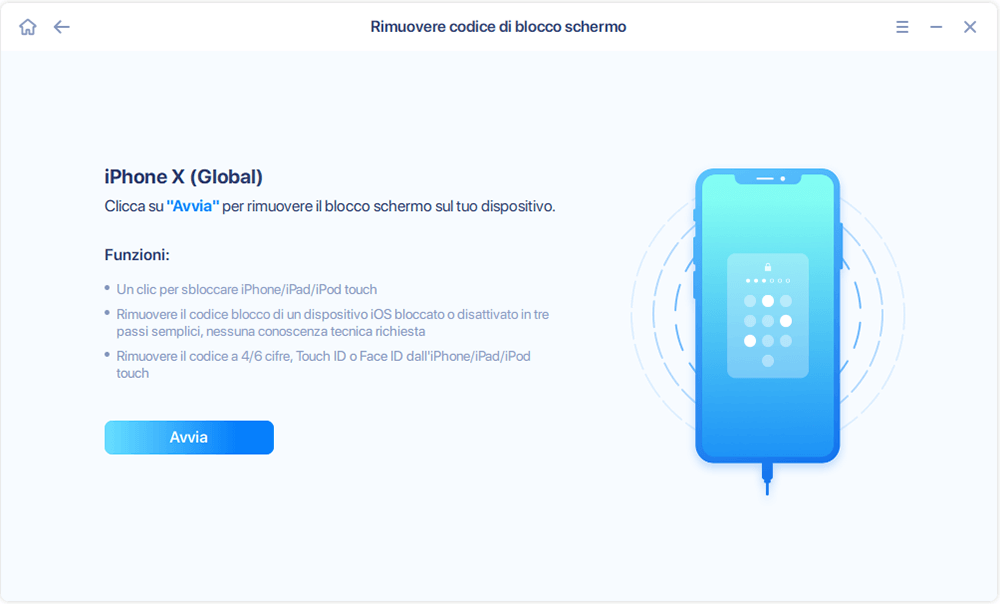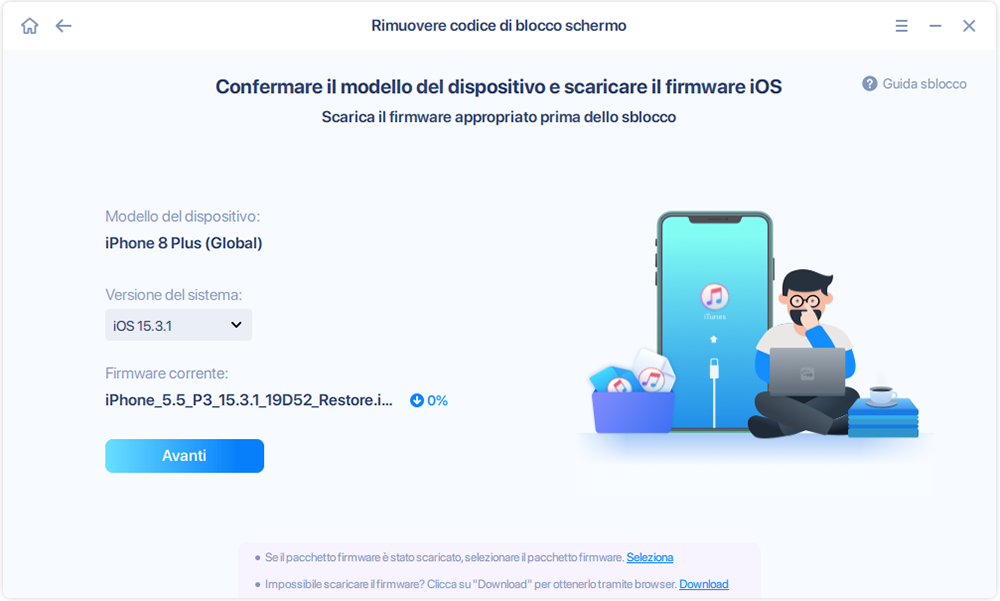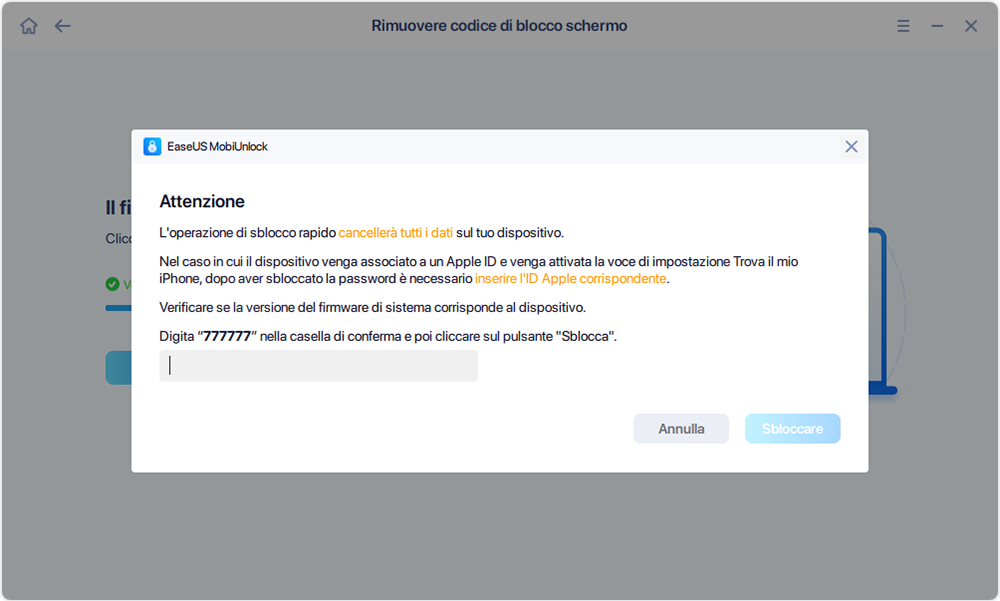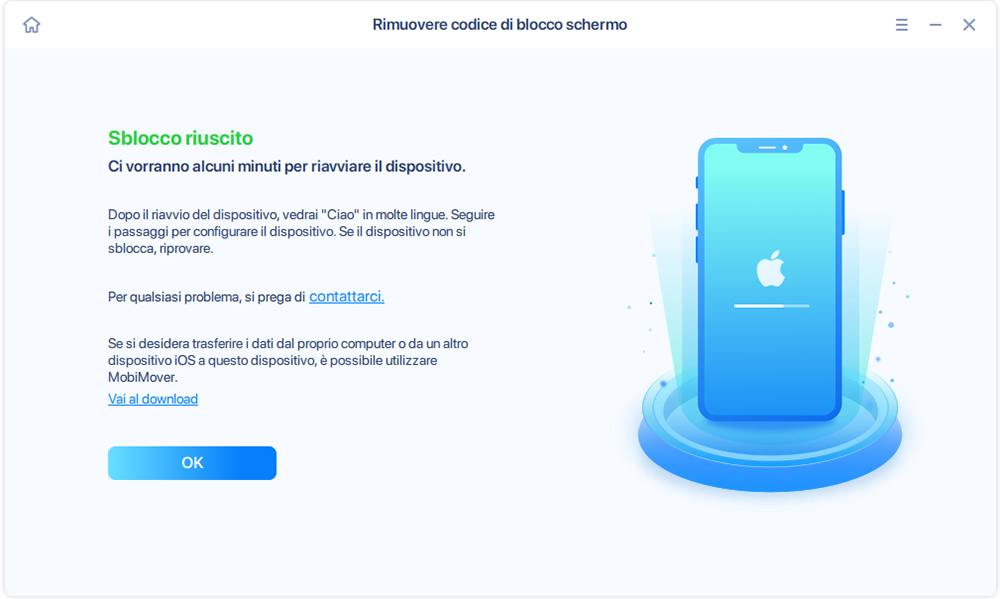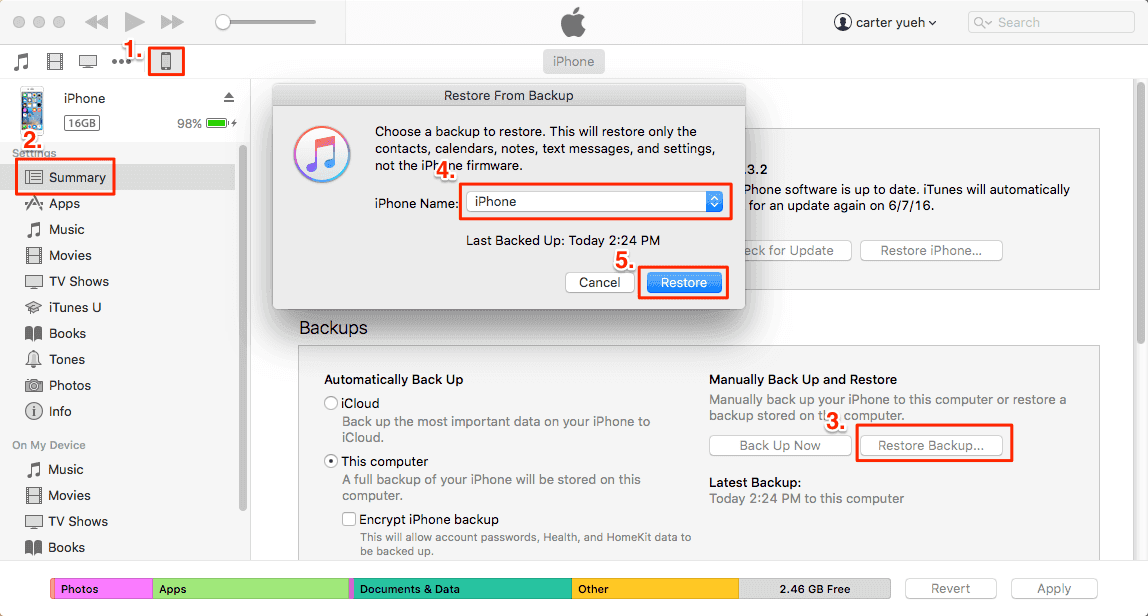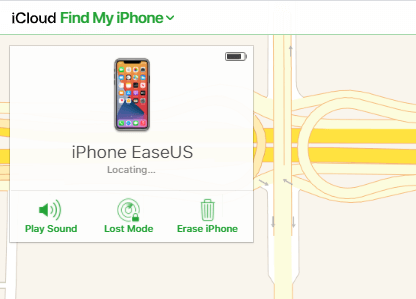Se non esplori il potere di Siri, non saprai mai quanto può essere potente Siri. Di recente, ho scoperto da Internet che possiamo sbloccare iPhone tramite voce, il che sarà molto utile quando hai dimenticato la password dello schermo. In questo articolo, ti mostrerò come sbloccare iPhone tramite Siri usando il controllo vocale e come sbloccare iPhone senza Siri. Continua a leggere.
Parte 1. Come sbloccare iPhone con Siri
Il modo in cui introdurremo per sbloccare lo schermo dell'iPhone con Siri non è il vecchio modo, che funziona solo su 10.3.2/10.3.3 e apre l'applicazione Orologio mondiale utilizzando Siri. Utilizziamo la funzione - Controllo vocale. Dopo aver creato un comando vocale, possiamo pronunciare il comando su iPhone ed eseguirà i gesti che abbiamo impostato. Possiamo impostare il gesto come password dello schermo in modo da sbloccare il nostro iPhone tramite voce. Ho trovato il tutorial in un video su YouTube. Ora tuffiamoci nei dettagli su come sbloccare iPhone con un comando vocale.
Passaggio 1. Trova il controllo vocale
Apri l'app "Impostazioni" sul tuo iPhone. Vai su "Accessibilità" > "Controllo vocale".
Passaggio 2. Imposta un comando vocale
Trova l'opzione "Personalizza comandi" e tocca "Crea nuovo comando..." per impostare un nuovo comando. Tocca l'icona del microfono sulla tastiera, pronuncia il comando (ad esempio: Hello) su iPhone. Verrà aggiunto all'opzione "FRASI".
Il passaggio successivo consiste nel creare gesti per il comando. Vai su "Azione" > "Esegui gesto personalizzato" per impostare il gesto. Fai il gesto come il modo in cui inserisci il passcode dello schermo [Puoi contrassegnare i numeri sullo schermo prima di iniziare]. Quindi tocca "Salva" per salvare il gesto. Torna all'ultima pagina per toccare "Salva" per mantenere il comando vocale.
Passaggio 3. Abilita il controllo vocale
Quindi torna all'interfaccia di Controllo vocale per attivare Controllo vocale. Ora puoi bloccare il tuo iPhone e testare questo comando vocale. Quando dici "Ciao" [tutto ciò che hai detto in precedenza nel passaggio 2], il tuo iPhone eseguirà il gesto per inserire la password per sbloccare il tuo iPhone.
Parte 2. Come sbloccare iPhone senza Siri
Quando sei bloccato fuori dal tuo iPhone, probabilmente non hai idea di sbloccare iPhone con la voce. Per non parlare della configurazione di questo comando vocale. Quindi non è possibile entrare nell'iPhone bloccato con Siri. Devi passare ad altri modi per entrare nel tuo iPhone bloccato. Fortunatamente, puoi ancora sbloccare iPhone senza Siri in altri tre modi. Qui presenteremo ogni soluzione in modo specifico.
Metodo 1. Come sbloccare iPhone con un'applicazione di terze parti
L'utilizzo di applicazioni di terze parti è un buon modo per accedere nuovamente al tuo iPhone. EaseUS MobiUnlock è uno strumento di sblocco per iPhone che può aiutarti a rimuovere tutti i tipi di password sul tuo iPhone per riottenere l'accesso al tuo iPhone, inclusi Face ID, Touch ID e password digitale. Lo strumento ti offre un processo rapido e fluido per sbloccare il tuo iPhone senza password o Siri.
Nota: devi conoscere il tuo ID Apple e la password prima di procedere in questo modo. E usando questo modo cancellerai i contenuti sul tuo iPhone. Ecco una guida su come eseguire il backup di iPhone senza iTunes e su come ripristinare iPhone dal backup del computer.
Passaggio 1. Apri EaseUS MobiUnlock sul tuo computer, seleziona "Rimuovere codice di blocco schermo".
Passaggio 2. Collega l'iPhone, l'iPad o l'iPod al computer, quindi fai clic su "Avvia" per procedere.
Passaggio 3. Controlla il modello del tuo dispositivo e fai clic su "Avanti" per scaricare l'ultima versione del firmware per il tuo dispositivo. Se il firmware è già stato scaricato, seleziona invece il pacchetto.
Passaggio 4. Al termine della verifica, fai clic su "Sblocca ora". Nella finestra di avviso, inserisci le informazioni richieste e fai di nuovo clic su "Sbloccare" per sbloccare il tuo iPhone, iPad o iPod senza passcode.
Passaggio 5. Attendi che lo strumento reimposti il tuo dispositivo. Successivamente, puoi configurare e utilizzare nuovamente il tuo dispositivo.
Metodo 2. Sblocca iPhone con iTunes
Se non desideri utilizzare un'applicazione di terze parti, puoi anche utilizzare iTunes per ripristinare il tuo iPhone per riottenere l'accesso al tuo iPhone. Il download del firmware da iTunes potrebbe richiedere più tempo. Se hai l'abitudine di eseguire il backup del tuo iPhone su iTunes, puoi ripristinare i dati di backup dal processo di ripristino. Di seguito è riportata una guida dettagliata.
Passaggio 1. Avvia iTunes sul tuo PC. Quindi collega il tuo iPhone bloccato al PC tramite cavo USB.
Passaggio 2. Accedi alla modalità di ripristino sul tuo iPhone. È possibile fare riferimento a questa pagina per le operazioni dettagliate. Il comune per iPhone con iOS 8 o versioni successive è il seguente:
Premi e rilascia rapidamente il pulsante Volume su. Premi e rilascia rapidamente il pulsante Volume giù. Quindi, tieni premuto il pulsante laterale fino a visualizzare la schermata della modalità di ripristino
Passaggio 3. Quindi riceverai un popup da iTunes dopo aver ripristinato iPhone. Scegli un backup, se presente, quindi fai clic su "Ripristina" per ripristinare il tuo iPhone. Se non è presente un backup, fare clic su "Ripristina" per procedere. Al termine del processo, puoi configurare il tuo iPhone.
![Come sbloccare iPhone con iTunes]()
Metodo 3. Sblocca iPhone con iCloud
Oltre a utilizzare iTunes, Apple ti consente di rimuovere la password su iPhone con iCloud, tramite l'opzione "Cancella iPhone" in "Trova il mio iPhone". In questo modo cancellerai il tuo iPhone e rimuoverai la password dell'iPhone. L'iPhone verrà ripristinato come uno nuovo. Segui i passaggi seguenti.
Passaggio 1. Visita iCloud.com e accedi con il tuo account.
Nota: Se hai abilitato l'autenticazione a due fattori e non riesci a riceverla con il tuo iPhone bloccato, puoi fare clic sul link di testo "Non hai ricevuto un codice di verifica?" e scegliere "Inviami un SMS" per ricevere il codice tramite messaggio. Se non riesci a utilizzare il tuo numero di telefono, puoi fare clic su "Altre opzioni..." per aggiornare il tuo numero di telefono.
Passaggio 2. Dopo essere entrato nel pannello di controllo di iCloud, fai clic su "Trova iPhone" e scegli il dispositivo bloccato sotto l'opzione "Tutti i dispositivi".
Passaggio 3. Quindi fai clic su "Cancella iPhone" e conferma l'operazione. Quindi il tuo iPhone verrà ripristinato. Puoi connettere la rete e iniziare a configurarla.
![Sblocca iPhone tramite Trova iPhone in iCloud]()
Conclusioni
Se non hai utilizzato la funzione Controllo vocale prima quando il tuo iPhone è bloccato, puoi utilizzare uno dei tre modi per sbloccare il tuo iPhone senza Siri. Successivamente, puoi seguire i passaggi in questo tutorial per impostare un comando vocale sul tuo iPhone , così puoi sbloccare facilmente il tuo iPhone con la voce, anche dopo aver dimenticato la password.